Clàr-innse
Tha an artaigil seo a’ sealltainn 16 dòighean èifeachdach air a’ cheist mu excel gun a bhith a’ freagairt a chàradh gun dùnadh. Bidh luchd-cleachdaidh Excel gu tric a’ cur aghaidh ris an duilgheadas annasach seo air sgàth grunn adhbharan. Tha an artaigil seo a’ soilleireachadh na h-adhbharan sin. An uairsin tha e a 'sealltainn dhòighean air na h-adhbharan sin a thoirt air falbh. Bidh e nas fheàrr dhut feuchainn ris na fuasglaidhean a chuir an sàs ann an òrdugh. Mura h-eil fuasgladh ag obair, rachaibh chun an ath fhuasgladh. Tha sinn an dòchas gun socraich fear dhiubh an duilgheadas.
16 Dòighean a dh’ fhaodadh a bhith a’ Ceartachadh Ceist ‘Sàr-mhath gun a bhith a’ freagairt gun dhùnadh’
1. Fuirich gus am freagair Excel a-rithist
Faodaidh tu chan eil thu airson excel a dhùnadh nuair a stadas e freagairt. Leis gu bheil dragh ort mu bhith a’ call an dàta nach deach a shàbhaladh. An uairsin, tagh Fuirich gus am freagair am prògram . Is dòcha gun toir Excel beagan ùine gus an duilgheadas a mheasadh. Às deidh sin, tòisichidh e ag obair a-rithist. Mur eil, feuch an ath fhuasgladh.
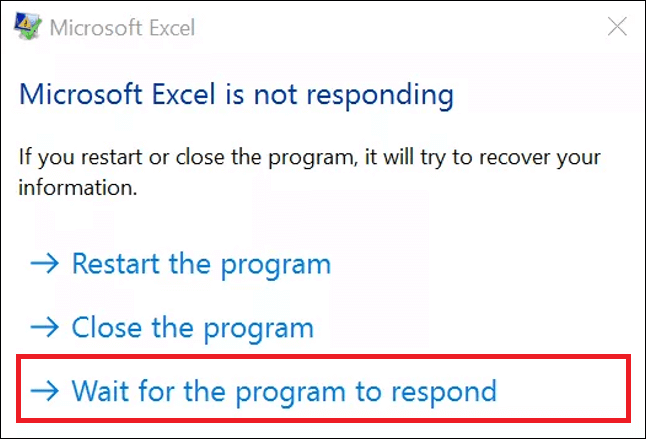
Leugh More: Excel Not Responding Nuair a dh’fhosglas tu faidhle (8 Handy Solutions)
2. Fosgail Excel ann am Modh Sàbhailte
Faodaidh cuid de phrògraman tòiseachaidh toirt air Excel nach freagair. Faodaidh tu Excel a ruith ann am Modh Sàbhailte gus faighinn a-mach a bheil seo fìor. Gus sin a dhèanamh, brùth is gleidh an iuchair CTRL fhad 's a dh'fhosglas tu am prògram. Ma thèid faighneachd dhut a bheil thu airson fosgladh excel sa mhodh sàbhailte , tagh tha.
Air neo, faodaidh tu excel fhosgladh ann am modh sàbhailte leis an àithne ruith. Brùth Windows + R . An uairsin cuir a-steach excel.exe/safe san raon Open .Às deidh sin, tagh OK. A-nis, chì thu Modh Sàbhailte sgrìobhte aig bàrr na h-uinneige excel.
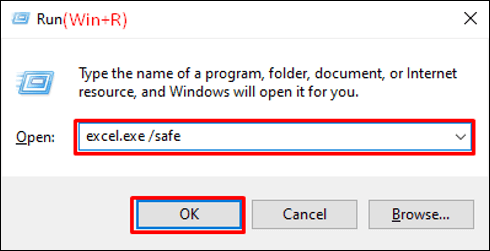
Ma dh’ fhuasglas seo a’ chùis, is dòcha gu bheil cuid de thuilleadan ann. ag adhbhrachadh na trioblaid. Rach gu dòigh 5 gus sin a chàradh. Mur eil, feuch an ath fhuasgladh.
3. Ùraich Microsoft Excel sa PC agad
Mura bheil an excel agad ùraichte, faodaidh an duilgheadas seo tachairt. Gus an excel agad ùrachadh, feumaidh tu an aplacaid Office gu lèir ùrachadh. 'S urrainn dhut Faidhle >> Cunntas >> Ùraich roghainnean >> Ùraich a-nis gus sin a dhèanamh.
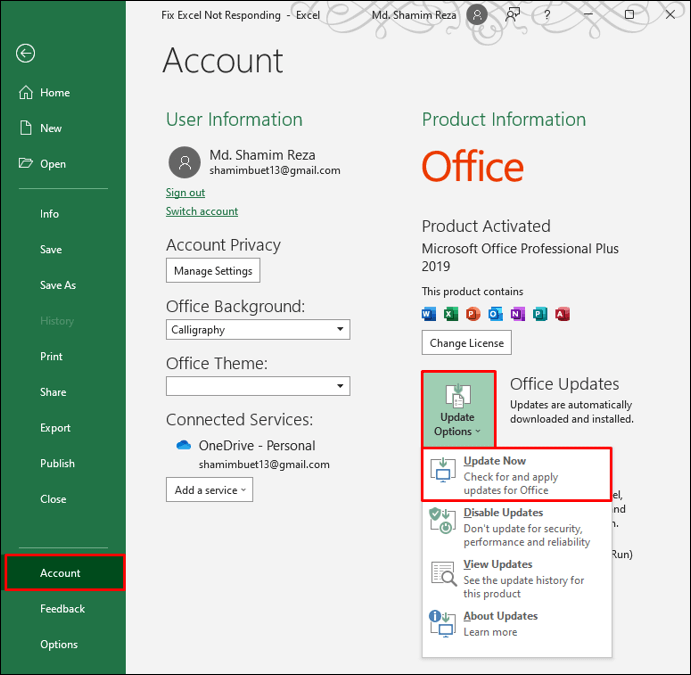
Tha sinn an dòchas gun socraich seo a’ cheist nach freagair an excel agad gun a bhith a’ dùnadh. Feuch an ath fhuasgladh ma tha thu fhathast glaiste leis an duilgheadas.
Leugh More: Ceartaich Excel Nach Freagairt agus Sàbhail d’ Obair
4. Dùin Pròiseasan a tha a’ Cleachdadh Excel
Chan fhaod Excel freagairt ma tha e 'ga chleachdadh le pròiseas eile. Feumaidh tu feitheamh gus an tig am pròiseas gu crìch. Mur eil, 's urrainn dhut CTRL+SHIFT+Esc a bhrùthadh gus am Manaidsear Gnìomha fhosgladh. Faodaidh tu an uair sin na pròiseasan a dhùnadh ma chì thu iomadh eisimpleir de excel an sin.
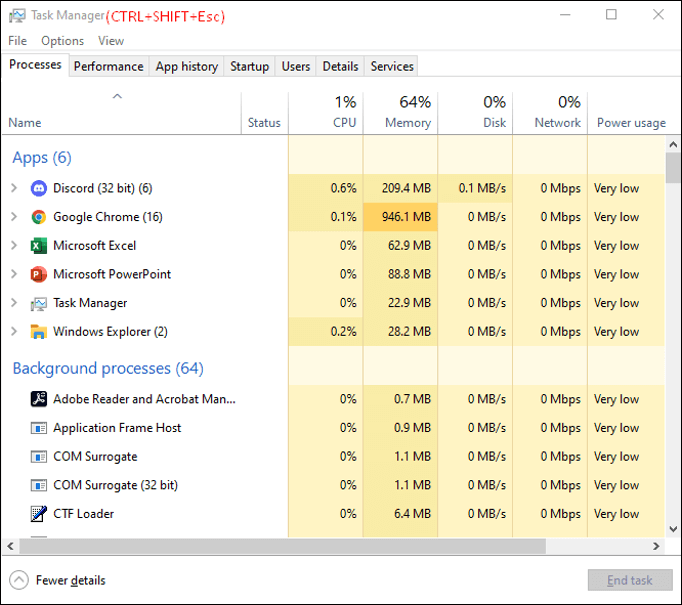
5. Thoir sùil air Cùisean le Excel Add-Ins
Cùisean ann an tuilleadan gu tric ag adhbhrachadh excel gus stad a chur air freagairt. Faodaidh tu tuilleadan a chuir à comas aon às deidh aon gus faighinn a-mach dè an tuilleadan a tha ag adhbhrachadh an duilgheadas. Lean na ceumannan gu h-ìosal airson sin a dhèanamh.
📌 Ceumannan
- An toiseach, brùth ALT+F+T gus an <1 fhosgladh> Roghainnean Excel Air adhart, rachaibhdhan tab Add-ins . An uairsin cliog air Rach .
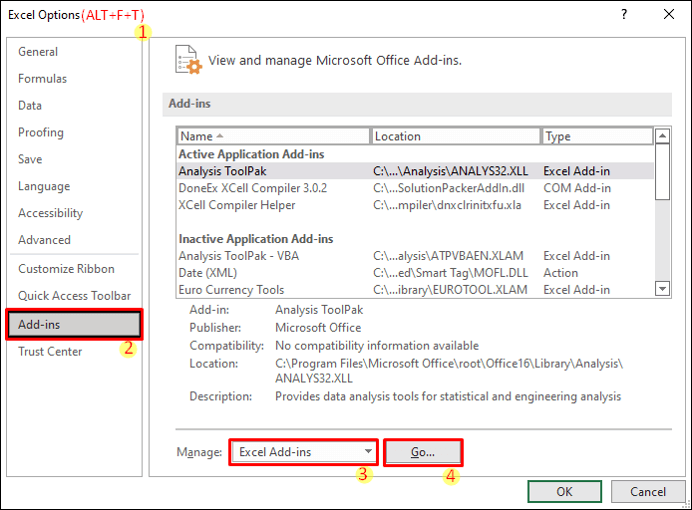
- An uairsin, thoir gnogag air tuilleadan is brùth OK . Às deidh sin, ath-thòisich Excel gus faicinn an socraich e a’ chùis. Dèan seo le tuilleadan eile gus am bi a' chùis air a rèiteachadh.
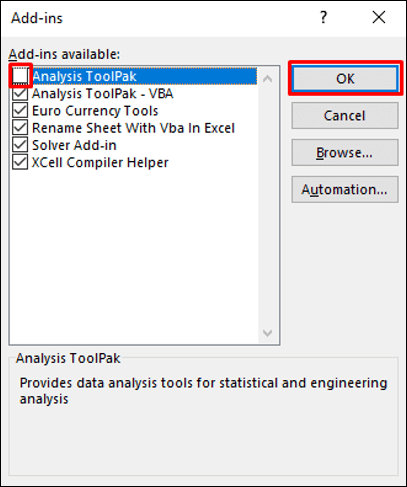
- Ma tha an duilgheadas fhathast ann, faodaidh tu duilgheadasan fhuasgladh airson COM Add -ins . Airson sin, tagh COM Add-ins agus an uairsin cliog air Rach mar a bha roimhe.
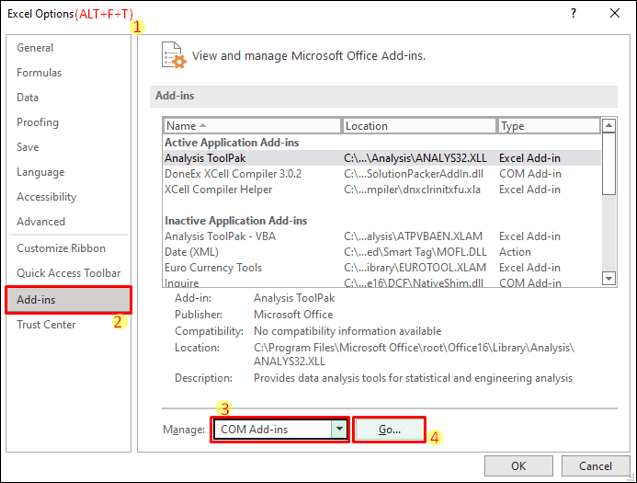
- A-nis , thoir air falbh a h-uile COM Add-ins agus brùth OK. An uairsin ath-thòisich Excel.
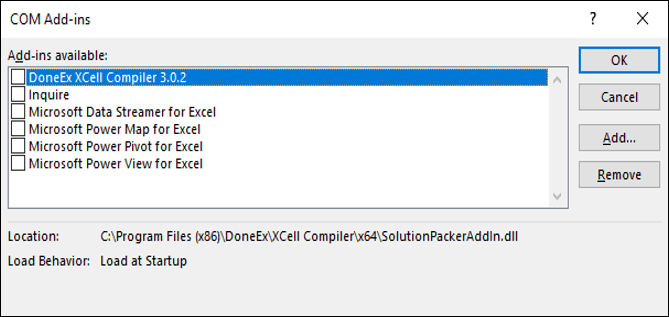
Bu chòir an duilgheadas a bhith air a rèiteachadh ron àm seo. Mur eil, cuir an ath fhuasgladh an sàs.
6. Rannsaich susbaint an fhaidhle mur eil Excel a' freagairt
Bu chòir dhut susbaint an fhaidhle a rannsachadh a-nis. Leis gum faodadh cuid de shusbaint san fhaidhle reothadh Excel. Mar eisimpleir, faodaidh raointean ainmichte neo-dhligheach no ro mhòr sin adhbhrachadh. Brùth CTRL+F3 gus sùil a thoirt air a h-uile h-ainm ainmichte.
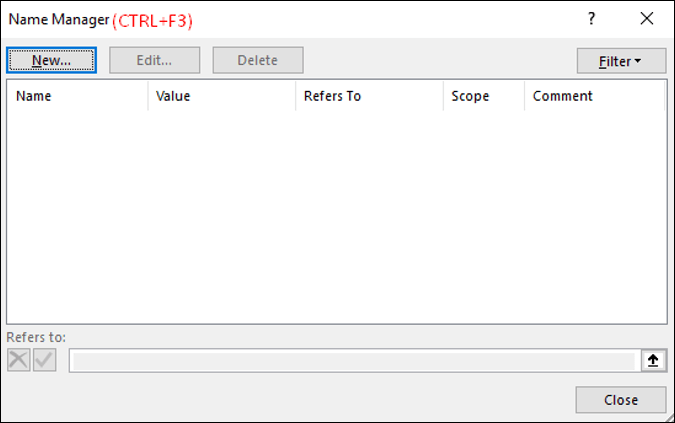
- Faodaidh tu cuideachd feuchainn ris na riaghailtean a chleachdar ann an Cruthachadh cumhach a ghlanadh .
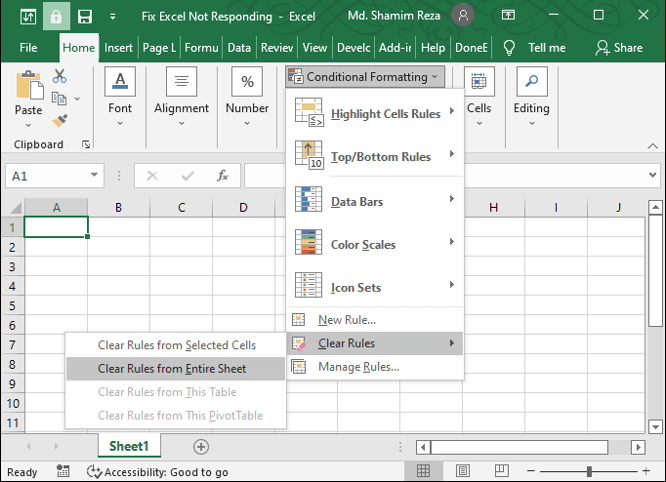
A bharrachd air an sin, ma dh’ adhbharaicheas àireamh neo-chòmhnard de dh’argamaidean ann am foirmlean, nithean falaichte, agus a bhith a’ dèanamh lethbhreac agus a’ cur cus seachad eadar leabhraichean-obrach a’ chùis.
Leugh More: [Càirnichte!] Faidhle Excel gun a bhith a’ fosgladh le briogadh dùbailte (8 fuasglaidhean comasach)
7. Dèan cinnteach a bheil am faidhle Excel coirbte
A-nis an t-àm airson dearbhadh a bheil am faidhle excel agad coirbte. Leis gu bheil sin comasach air excel a dhèanamh gu furastastad air freagairt. Is dòcha nach tèid faidhlichean a thig a-mach le tagraidhean treas-phàrtaidh a chruthachadh gu ceart. Feuch ri faidhlichean a chleachdadh nach eil air an cruthachadh san dòigh sin. Ma thèid an duilgheadas fhuasgladh, leig fios don treas phàrtaidh mun duilgheadas.
Leugh Tuilleadh: Excel Not Responding Nuair a dh’fhosglas tu faidhle (8 Handy Solutions)
8. Dèan Boot Glan
Tòisichidh grunn thagraidhean gu fèin-obrachail le uinneagan. Faodaidh na tagraidhean sin buaidh a thoirt air excel. Faodaidh tu bròg glan a dhèanamh gus sin a sheachnadh. San dòigh seo bidh fios agad an e sin an t-adhbhar air cùlaibh an excel agad gun a bhith a’ freagairt.
- Gus sin a dhèanamh, fosgail an àithne ruith le putadh air Win+R mar a bu tràithe. An uairsin, dèan seòrsa msconfig san raon Open agus brùth OK. Tab Coitcheann agus comharraich am putan rèidio airson Tòiseachadh Roghnach . An uairsin thoir sùil air Luchdaich seirbheisean siostam agus brùth OK.
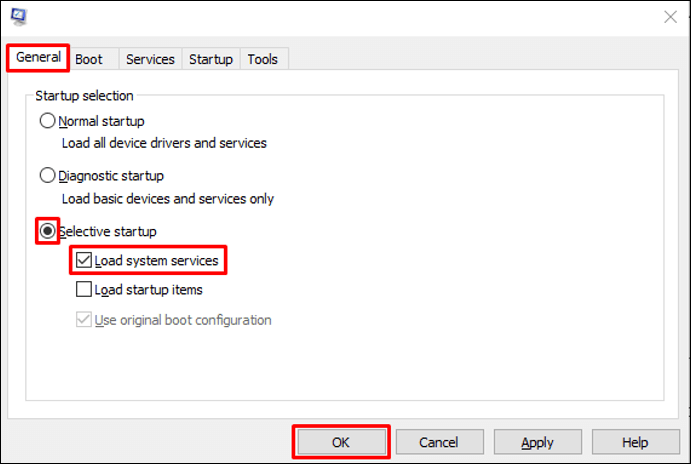
- Air adhart, ath-thòisich an coimpiutair agad. Ma tha an duilgheadas fhathast às deidh sin, tha e air sgàth cuid de sheirbheisean siostam. Mur eil, 's e na nithean tòiseachaidh a tha ag adhbharachadh na trioblaid.
Leugh More: [Fix:] Excel Formula Not Working Returns 0
9. Càradh an Iarrtas Oifis
Mura bheil an excel agad a’ freagairt, ’s urrainn dhut an aplacaid Office a chàradh an-còmhnaidh. Leis gu bheil e a’ fuasgladh na trioblaid a’ mhòr-chuid den ùine. Rannsaich airson Aplacaidean is Feartan ann an roghainnean an t-siostaim agad gus sin a dhèanamh. An uairsin sgrolaich tro na h-aplacaidean agus lorg anBathar oifis. A-nis cliog air gus atharrachadh. Às dèidh sin, chì thu dà roghainn airson am bathar a chàradh.
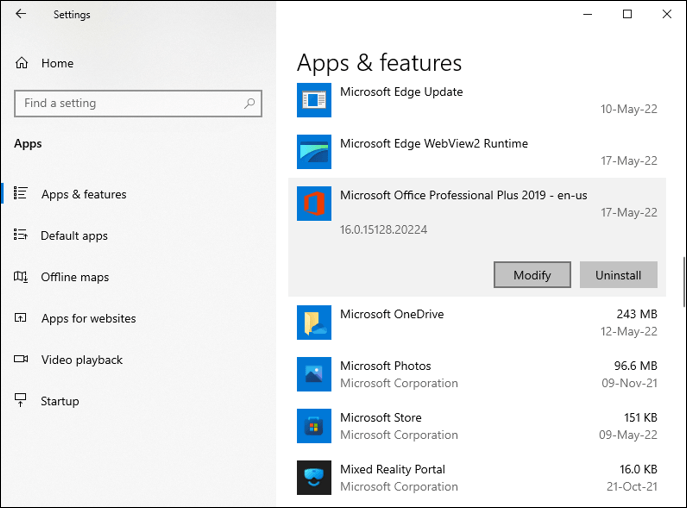
- Thathas an-còmhnaidh a’ moladh Càradh air-loidhne a chleachdadh. Ach 's urrainn dhut Càradh Luath a dhèanamh gus faicinn an socraich e a' chùis.
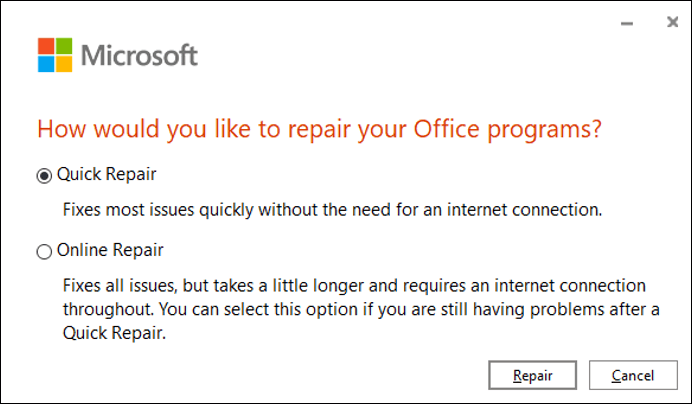
Mura cuidich seo, feuch ris a-rithist. stàladh an aplacaid Office.
10. Thoir sùil air Cùisean le Antivirus
Bu chòir dhut am bathar-bog antivirus agad ùrachadh an-còmhnaidh. Rud eile, is dòcha nach obraich excel gu ceart. A bharrachd air an sin, bu chòir dhut feuchainn ri do phrògram antivirus a sheachnadh le excel. A chionn 's gu bheil an antivirus agad a' lorg rudeigin taobh a-staigh excel mar rud eadar-dhealaichte agus 's dòcha gun sguir e.
11. Atharraich suidheachadh an fhaidhle Excel
Uaireannan, dh'fhaoidte gu bheil duilgheadas ann le suidheachadh an fhaidhle 'na àite. den fhaidhle fhèin. Ma tha am faidhle suidhichte air frithealaiche lìn, sàbhail e gu h-ionadail. An uairsin feuch ri deuchainn a dhèanamh air. Ma thèid a shàbhaladh gu h-ionadail gluais e gu pasgan eile.
12. Cùm Cuimhne RAM gu leòr
Ma tha am faidhle excel agad glè mhòr, feumaidh gu leòr cuimhne RAM a bhith agad gus do sàr-mhathas gu rèidh. Dèan cinnteach gu bheil an siostam agad a’ coinneachadh ri riatanasan an t-siostaim airson tagradh Office. Faodaidh tu an draibhear C agad a ghlanadh gus faighinn cuidhteas faidhlichean neo-riatanach. Feuch ri a chumail cho trang sa ghabhas. Leis nach eil rùm gu leòr air an diosga 's dòcha maill air a' phrògram excel agad agus mu dheireadh sguir e de fhreagairt.
Leugh More: [ Fix]:Chan urrainn dha Microsoft Excel sgrìobhainnean a bharrachd fhosgladh no a shàbhaladh a chionn 's nach eil cuimhne gu leòr ann
13. Atharraich clò-bhualadairean is draibhearan bhidio
Tha e comasach cuideachd an dàrna cuid an clò-bhualadair bunaiteach agad no am bhidio Driver a tha ag adhbhrachadh an duilgheadas. Leis a h-uile uair a dh’ fhosglas tu Excel, bidh e gan sgrùdadh oir seallaidh iad na leabhraichean-obrach. Nuair a shuidhicheas tu an sealladh gu Page Break Preview , ruithidh excel nas slaodaiche. Faodaidh tu an clò-bhualadair bunaiteach a dhì-cheangal no fear eile a chleachdadh gus faighinn a-mach a bheil e ag adhbhrachadh a’ chùis. Dèan an aon rud leis an draibhear bhidio.
14. Ath-chruinnich Macros ann an Leabhar-obrach Excel
Dh’ fhaodadh macros trioblaideach adhbhrachadh gun sguir an excel agad a bhith a’ freagairt. Lean na ceumannan gu h-ìosal gus faicinn a bheil seo a' fuasgladh na cùise.
📌 Ceumannan
- An toiseach, brùth ALT+F11 gus am faidhle fhosgladh. Uinneag VBA. An uairsin tagh Innealan >> Roghainnean mar a chithear san dealbh gu h-ìosal.

- Air adhart, theirig gu taba Coitcheann anns an Roghainnean An uairsin, dì-cheannaich Compile On Demand . Às dèidh sin, tagh OK.
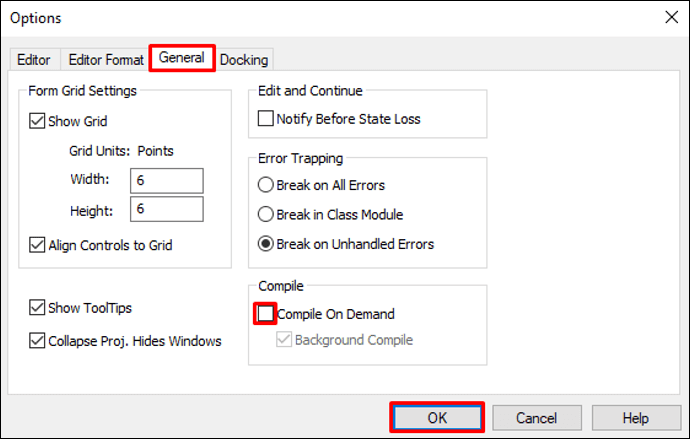
- A-nis, tagh Cuir a-steach >> Modal gus modal ùr a chruthachadh mar a chithear gu h-ìosal.
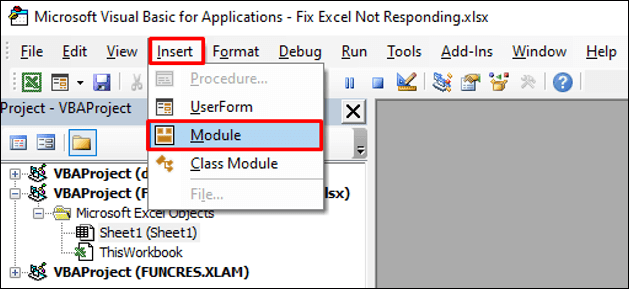
- An uairsin, sàbhail an leabhar-obrach agus dùin e.
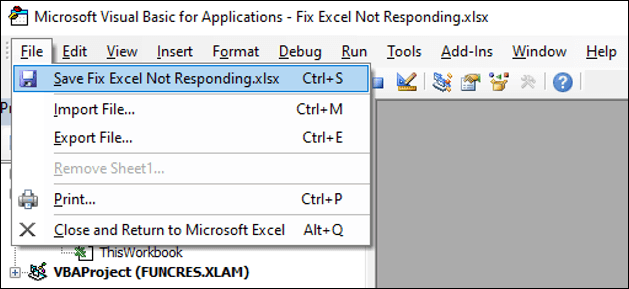
- Às dèidh sin, cha dèan ruith macros air Excel stad a fhreagairt.
15. Dì-thagh cuid dhe na roghainnean adhartach
Bidh an roghainn Show Insert Options putanan uaireannan a’ slaodadh sìosexcel. Ma dh’ fheuchas tu ri àireamh mhòr de cheallan a chopaigeadh is a phasgadh, bu chòir dhut am putan Show Paste Options a dhì-cheannadh nuair a thèid susbaint a phasgadh . 'S urrainn dhut ALT+F+T a bhrùthadh gus Roghainnean Excel fhosgladh. An uairsin theirig dhan taba Adhartach gus sin a dhèanamh.
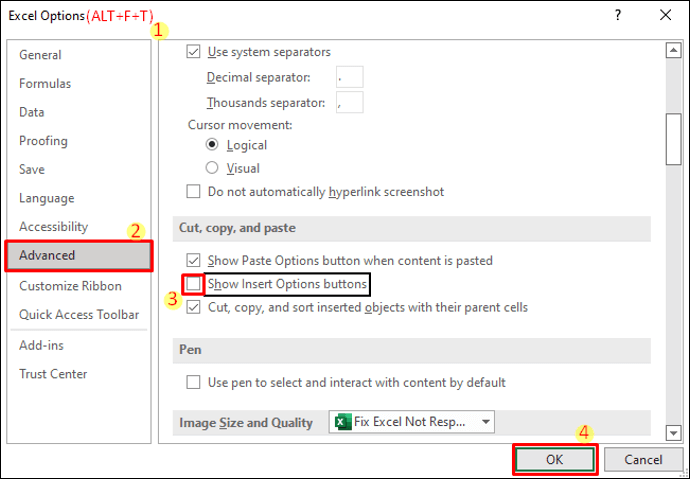
- A bharrachd, dh’ fhaodadh gum fàs an excel agad neo-fhreagairt ma tha ceanglaichean ann gu iomadh sgrìobhainn. 'S urrainn dhut feuchainn ris an roghainn Ùraich ceanglaichean gu sgrìobhainnean eile a chur à comas gus sin a sheachnadh.
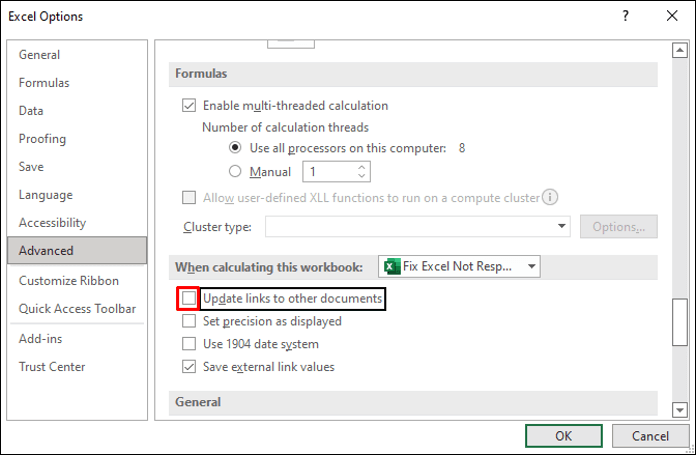
16. Dèan sgrùdadh air an Leabhar-obrach Iomlan
Faodaidh tu an leabhar-obrach a sgrùdadh airson feartan falaichte sam bith a dh’ fhaodadh gun sguir excel a bhith ag obair. Tagh Faidhle >> Fiosrachadh >> Thoir sùil airson cùisean >> Dèan sgrùdadh air an sgrìobhainn gus sin a dhèanamh.
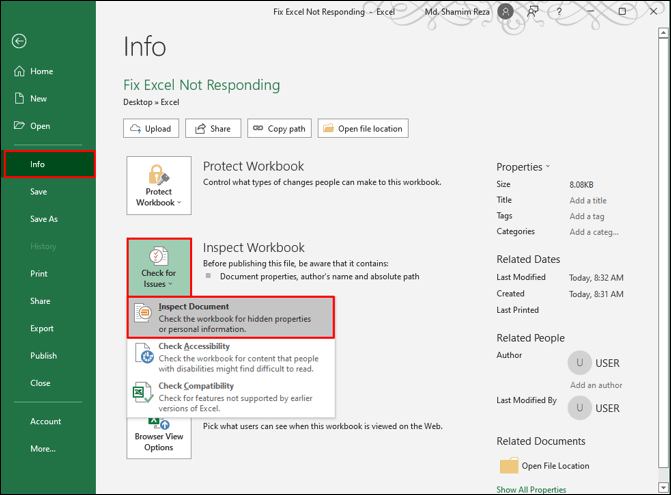
Leugh More: [Fix:] Faidhle Excel a’ fosgladh ach nach eil ga thaisbeanadh
Rudan ri cuimhneachadh
Mura do shocraich na fuasglaidhean gu h-àrd a’ chùis, bu chòir dhut fios a chur gu Sgioba Microsoft . Bidh Excel an-còmhnaidh a’ cumail leth-bhreac den obair agad nach deach a shàbhaladh. Mar sin, sàbhail an leth-bhreac sin an ath thuras a dh’ fhosglas tu excel às deidh dha stad a bhith a’ freagairt. San dòigh seo 's urrainn dhut dàta a chall a sheachnadh.
Co-dhùnadh
A-nis tha fios agad mar a shocraicheas tu a' chùis mura bheil excel a' freagairt gun dùnadh. Feuch an innis thu dhuinn an robh na fuasglaidhean sin gu leòr gus an duilgheadas a cheartachadh dhut. Faodaidh tu cuideachd an earrann bheachdan gu h-ìosal a chleachdadh airson tuilleadh cheistean no mholaidhean. Tadhailibh air ar blog ExcelWIKI gus tuilleadh rannsachaidh a dhèanamh air excel. Fuirich còmhla rinn agus cùmag ionnsachadh.

